Vvew viruso šalinimas
Vvew viruso pašalinimas
Kas yra Vvew ransomware?
Vvew failų virusas užrakina failus ir reikalauja sumokėti išpirką už jų iššifravimą
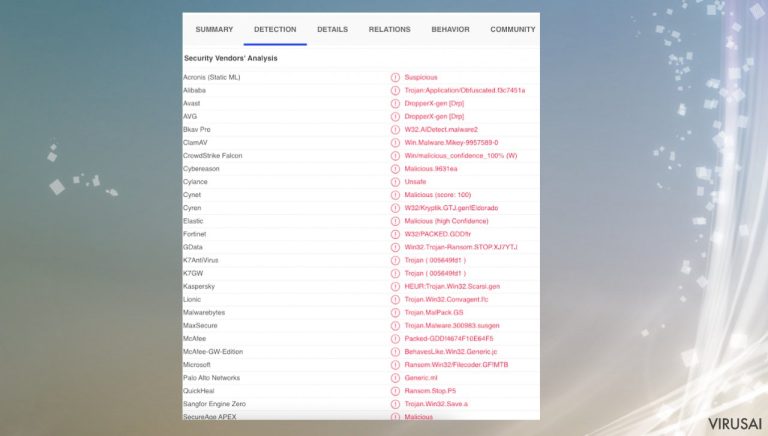
Vvew ransomware virusas yra įvairiapusė ir itin pavojinga grėsmė, galinti nepastebimai užrakinti failus, pažymint juos papildomu plėtiniu. Dauguma aukų suvokia, kas įvyko, tik tada, jų failai užrakinami ir gauna .vvew priedėlį. Iš esmės, tai yra vienintelis aiškiai pastebimas šios grėsmės simptomas. Ransomware gali įsiskverbti į įrenginį ir vykdyti įvairius kenkėjiškus procesus, kad aktyvus virusas toliau neigiamai veiktų kompiuterį, todėl būtina jo kuo greičiau atsikratyti.
Vvew ransomware yra tyliai, dažniausiai apgaulingais metodais į sistemą patenkanti grėsmė, kuri remiasi gąsdinimo taktika, siekiant atkreipti žmonių dėmesį ir reikalauti kuo greičiau sumokėti išpirką. Jei ši infekcija pateko į jūsų įrenginį, ji gali paveikti įvairius failus, todėl po užšifravimo jų neįmanoma atidaryti ar naudoti. Be to, aukos susiduria su papildomomis problemomis, nes virusas atlieka įvairius procesus, kurie dar labiau sulėtina kompiuterių sistemą.
Grėsmės kūrėjai netgi gali pateikti netikrus „Windows Update“ iššokančius langus, kad paslėptų sistemos problemų priežastį ir sėkmingai atliktų failų užšifravimą. Aukos dar labiau išsigąsta, kai darbalaukyje ir įvairiuose aplankuose pasirodo _readme.txt failas su konkrečiais gąsdinančiais teiginiais, kuriais bandoma įteigti, jog vienintelė galimybė atsikratyti viruso ir atgauti failus – tai sumokėti reikalaujamą sumą. Tačiau iš tikrųjų neverta pasitikėti kibernetiniais nusikaltėliais ir vykdyti jų nurodymus.
Detalesnė informacija apie išpirkos reikalaujantį virusą
Ne tik pats šifravimo procesas gali sulėtinti jūsų kompiuterį. Vvew ransomware kūrėjai gali siūlyti įvairias nuolaidas ir kitus pasiūlymus, kad tik atrodytų patikimesni. Tačiau nėra jokios garantijos, kad jūsų duomenys bus atkurti. Šie kibernetiniai nusikaltėliai gali tiesiog išnykti vos tik pervesite reikalaujamą sumą. Tad galiausiai liksite ne tik be failų, bet ir neteksite savo pinigų.
| Pavadinimas | Vvew ransomware |
|---|---|
| Tipas | Kriptovirusas, failus užrakinantis virusas |
| Failų priedėlis | .vvew |
| Šeima | Djvu ransomware |
| Kaip plinta | Virusas plinta per torrent platformas, užkrėstus šlamštui priskiriamų el. laiškų priedus ir kitus nepatikimus šaltinius |
| Išpirkos žinutė | _readme.txt |
| Išpirkos dydis | 490$/ 980$ |
| Kontaktai | [email protected], [email protected] |
| Pašalinimas | Virusą pašalinsite su patikima antivirusine programa |
| Taisymas | Jei norite pašalinti viruso padarytą žalą, jums padės FortectIntego |
Apsišaukėliai taip pat gali pabandyti pasiūlyti iššifravimo kodus mainais už tam tikrą pinigų sumą. Stenkitės nepasikliauti tokiais žmonėmis internete, nes liksite apgauti. Šiuo metu platinama grėsmės versija nėra iššifruojama, todėl šių užrakintų failų atkūrimo galimybės yra gan ribotos. Vietoj to pasikliaukite alternatyviais metodais arba tinkamais Vvew ransomware viruso pašalinimo procesais.
Nusikaltėliai grasina ištrinti asmeninius žmonių failus, nebent jie gaus 490 $ vertės bitkoinų. Jei kas nors sumoka tiek pinigų per 72 valandas po to, kai gavo informuojantį laišką iš viruso kūrėjų, tada turėtų gauti iššifravimo įrankį su nuolaida. Tačiau taip nenutinka, o po 72 valandų išpirkos suma padvigubėja.
Failų viruso pašalinimas
Vvew failų virusas nėra paprasta programa, kurią galima rasti kompiuteryje ir lengvai pašalinti rankiniu būdu. Šio tipo grėsmės gali plisti naudojant piratavimo paslaugas, galimai kenkėjiškas programas, nesaugius diegimo failus ir programų paketus. Įdiegus virusą, į kompiuterį gali patekti ir kitų grėsmių. Tokios problemos kaip trojanai ar kitos kenkėjiškos programos gali dar labiau pažeisti kompiuterį ir neigiamai paveikti jo našumą.

Vvew ransomware virusas atkeliauja priklauso šeimai, kuri šiuo metu gali būti laikoma aktyviausia ir pavojingiausia, nes vieną ar du kartus per savaitę išleidžia naujas versijas. Pirmoji Djvu ransomware šeimos kampanija buvo išleista dar 2018 metais, bet kibernetinės grėsmės aktyviai platinamos bei kuriamos ir šiandien.
Klusnus išpirkos sumokėjimas nieko negarantuoja. Nesvarbu, ar sumokėsite pilną 980 $ kainą, ar spėsite nusiųsti išpirką su nuolaida. Jei tikrai norite atsikratyti šios problemos, tiesiog tinkamai pašalinkite grėsmę ir darykite tai naudodami galingą kovos su kenkėjiškomis programomis įrankį. Galite lengvai pašalinti Vvew failų virusą naudodami tokią saugos programą kaip Malwarebytes arba SpyHunter 5Combo Cleaner.
Sistemos pažeidimų taisymas
Kai kompiuteris užkrečiamas kenkėjiška programa, sistemoje atliekami įvairūs pakeitimai. Pvz., infekcija gali pakeisti „Windows“ registro duomenų bazę, sugadinti gyvybiškai svarbias funkcijas, ištrinti ar sugadinti DLL failus ir t. t. Kai virusas pažeidžia sisteminį failą, antivirusinė programa nebegali nieko padaryti ir palieka jį tokį, koks yra. Todėl kompiuteris gali pradėti veikti prasčiau, užstrigti ar būti taip sugadintas, jog tenka galvoti apie būtinybę iš naujo įdiegti „Windows“.
Mes labai rekomenduojame naudoti unikalų, patentuotą FortectIntego taisymo įrankį. Jis ne tik gali ištaisyti viruso žalą po infekcijos, bet ir geba pašalinti kenkėjiškas programas, kurios jau įsibrovė į sistemą. Be to, programa taip pat gali išspręsti įvairias su „Windows“ susijusias problemas, kurios nėra sukeltos kenkėjiškų programų, pvz., mėlynojo ekrano klaidos, kompiuterio užstrigimas, registro klaidos, pažeisti DLL ir kt.
- Atsisiųskite programą spustelėdami aukščiau esančią nuorodą,
- spustelėkite ReimageRepair.exe,
- jeigu iššoka User Account Control (UAC), paspauskite Yes,
- paspauskite Install ir palaukite, kol bus įdiegta programa,
- jūsų įrenginio analizė prasidės iš karto,

- kai analizė bus baigta, patikrinkite rezultatus – juos matysite ties Summary,
- dabar galite paspausti ant kiekvienos problemos atskirai ir sutvarkyti jas rankiniu būdu,
- jeigu matote daug problemų ir jums sunku jas ištaisyti, tuomet rekomenduojame nusipirkti licenciją ir viską sutvarkyti automatiškai.

Failų atkūrimo galimybė
Visada svarbu užtikrinti informacijos saugumą, tačiau tai tampa dar svarbiau, jei susiduriate su ransomware. Djvu ransomware versijos tampa vis dažnesnės, ir daugelis žmonių nežino, kaip išsiaiškinti, kad jų kompiuterį perėmė viena iš šių versijų. Minimas viruso variantas atsirado po tokių versijų kaip Ggew ir Hhew.
Jei norite atkurti Vvew failų viruso pažeistus duomenis, galite išmėginti Emsisoft iššifravimo įrankį. Seniau tai buvo veiksmingas įrankis, padedantis aukoms sėkmingai susigrąžinti duomenis. Tačiau naujausi ransomware patobulinimai ir išplėstiniai kodo pakeitimai apsunkino iššifravimą.
Vvew ransomware viruso versija yra ta, kuri pirmiausia naudoja vadinamuosius online ID, todėl kiekvienam paveiktam įrenginiui sudaromi unikalūs raktai. Tačiau C&C serverio ryšiai kartais gali neveikti tinkamai, todėl šifravimo procesas atliekamas kaip seniau, naudojant offline ID raktus. Tokiu atveju dar gali būti įmanoma iššifruoti užrakintus failus.
Jei jūsų kompiuteris buvo užkrėstas vienu iš Djvu variantų, turėtumėte pabandyti naudoti Emsisoft iššifravimo priemonę, skirtą Djvu/STOP. Svarbu paminėti, kad šis įrankis veiks ne visiems – jis veikia tik tuo atveju, jei duomenys buvo užrakinti naudojant neprisijungus ID, nes kenkėjiška programa nesugeba susisiekti su savo nuotoliniais serveriais.
Tiesa, net jei jūsų atvejis atitinka šią sąlygą, kažkas iš aukų turi sumokėti nusikaltėliams, gauti raktą ir juo pasidalyti su „Emsisoft“ kibernetinio saugumo tyrėjais. Dėl to gali nepavykti iš karto atkurti .irjg failų. Taigi, jei iššifravimo įrenginys sako, kad jūsų duomenys buvo užrakinti naudojant offline ID, bet šiuo metu jų atkurti nepavyksta, turėtumėte pabandyti vėliau. Prieš tęsdami, į įmonės serverius taip pat turite įkelti failų rinkinį – vieną užšifruotą ir vieną sveiką.
- Atsisiųskite programą iš oficialios „Emsisoft“ svetainės,
- paspaudus Download mygtuką, apačioje turėtų pasirodyti mažas iššokantis langas, pavadintas decrypt_STOPDjvu.exe – paspauskite jį,
- jei pasirodo User Account Control (UAC) pranešimas, spauskite Yes,
- sutikite su License Terms paspausdami Yes,
- kai iššoks Disclaimer, spauskite OK,
- įrankis turėtų automatiškai užpildyti paveiktus aplankus, nors taip pat galite tai padaryti apačioje paspausdami Add folder,
- spustelėkite Decrypt.
Tuomet pamatysite vieną iš trijų galimų rezultatų:
- „Decrypted!“ bus rodomas po failais, kurie buvo sėkmingai iššifruoti – dabar juos vėl galima naudoti.
- „Error: Unable to decrypt file with ID:“ reiškia, kad šios viruso versijos raktai dar nebuvo gauti, todėl turėtumėte pabandyti vėliau.
- „This ID appears to be an online ID, decryption is impossible“ – naudodami šį įrankį negalite iššifruoti failų.
Rankinis Vvew viruso pašalinimas
Svarbūs veiksmai, kuriuos reikia atlikti prieš Vvew šalinimą
Failų šifravimas ir išpirkos reikalaujančio viruso infekcija yra du atskiri procesai, nors pastarasis nebūtų įmanomas be pirmojo. Tačiau svarbu suprasti, jog kenkėjiškos programos atlieka įvairius pakeitimus Windows operacinėje sistemoje, iš esmės pakeisdamos jos veikimą.
SVARBU neturintiems atsarginių kopijų! →
Jeigu iš karto mėginsite naudoti saugos ar failų atkūrimo programą, galite visiems laikams pažeisti savo failus ir tokiu atveju jau nepadėtų net ir veikiantis dešifratorius.
Prieš pradėdami vykdyti žemiau pateiktas instrukcijas, turėtumėte nukopijuoti užšifruotus Vvew ransomware failus į atskirą laikmeną. Pavyzdžiui, tam puikiai tiks USB atmintinė arba SSD. Kai viską nukopijuosite, atjunkite laikmeną nuo kompiuterio. Užšifruotuose duomenyse nėra jokio kenksmingo kodo, todėl juos saugu perkelti į kitus įrenginius.
Žemiau pateiktos instrukcijos gali atrodyti sudėtingos, bet iš tikrųjų viskas turėtų pavykti gan paprastai, jei kiekvieną žingsnelį atliksite tinkama tvarka. Šie nemokami, tačiau išsamūs paaiškinimai padės sėkmingai pašalinti kenkėjiškas programas ir atlikti duomenų atkūrimą.
Jei turite klausimų, pastebėjimų ar iškilo problemų mėginant vykdyti instrukcijose nurodytus veiksmus, nedvejodami susisiekite su mumis Klausk skiltyje.
SVARBU! →
Prieš pradedant duomenų atkūrimo procesą, būtina pilnai pašalinti infekciją iš kompiuterio, nes kitu atveju išpirkos reikalaujanti programa gali pakartotinai užšifruoti iš atsarginių kopijų gautus failus.
Išpirkos reikalaujantis virusas: atkurkite failus naudodami atkūrimo programą
Kadangi prieš išpirkos reikalaujančiam virusui (ang. ransomware) patenkant į sistemą daug vartotojų nebūna pasiruošę atsarginių duomenų kopijų, daugelis iš jų gali visiems laikams prarasti galimybę naudotis svarbiais failais. Sumokėti kibernetiniams nusikaltėliams išpirką taip pat yra labai rizikinga, nes jie gali apgauti vartotoją taip ir neatsiųsdami reikalingo įrankio failų iššifravimui.
Nors tai skamba gan baisiai, visgi neverta iš karto nuleisti rankų, nes kai kuriose situacijose gali padėti duomenų atkūrimo programa. Tiesa, ar ji bus ir kiek bus veiksminga labai priklauso nuo naudoto šifravimo algoritmo, fakto, ar virusas sugebėjo iki galo atlikti užprogramuotas užduotis ir pan. Kadangi yra tūkstančiai skirtingų išpirkos reikalaujančių virusų, neįmanoma iš karto pasakyti, ar trečiųjų šalių programinė įranga tiks ir padės susigrąžinti bent dalį failų.
Būtent todėl siūlome išmėginti failų atkūrimo programą nepaisant to, kuris išpirkos reikalaujantis virusas atsidūrė jūsų kompiuteryje. Tik prieš bandant išspręsti šią problemą svarbu atkreipti dėmesį į porą patarimų:
- pirmiausia pasidarykite atsargines failų kopijas (pvz., įsirašykite juos į USB atmintinę), nes saugos ar duomenų atkūrimo programinė įranga gali sugadinti užšifruotus duomenis,
- šiuo būdu atkurti failus bandykite tik tada, kai nuskaitysite visą sistemą su patikima antivirusine programa.
Įdiekite duomenų atkūrimo programą
- Atsisiųskite Data Recovery Pro.
- Dukart spustelėkite atsisiųstą failą, kad paleistumėte įdiegimą.

- Vykdykite ekrane pateikiamas instrukcijas, kad sėkmingai įdiegtumėte programą.

- Kai tik paspausite Finish, galėsite naudotis programa.
- Pasirinkite Everything arba tik atskirus aplankus, iš kurių norite atkurti failus.

- Paspauskite Next.
- Apačioje įgalinkite Deep scan ir pasirinkite, kuriuos diskus norite nuskaityti.

- Paspauskite Scan ir palaukite, kol bus baigtas skanavimas.

- Dabar galite pasirinkti, kuriuos aplankus ar failus norite atkurti – nepamirškite, jog taip pat galite ieškoti failo pagal pavadinimą!
- Paspauskite Recover, kad atkurtumėte failus.

Rankinis Vvew pašalinimas saugiajame režime
Svarbu! →
Rankinio pašalinimo instrukcijos gali būti per sudėtingas paprastiems kompiuterių naudotojams. Tam, kad viską atliktumėte teisingai, reikia turėti IT žinių (pašalinus ar pažeidus gyvybiškai svarbius sisteminius failus galima visiškai sugadinti Windows sistemą). Be to, tai gali užtrukti net kelias valandas, todėl mes rekomenduojame verčiau rinktis aukščiau pateiktą automatinį pašalinimą.
1 žingsnis. Įjunkite saugųjį režimą
Geriausia rankinį kenkėjiškos programos pašalinimą atlikti saugiajame režime.
Windows 7 / Vista / XP
- Spustelėkite Start > Shutdown > Restart > OK.
- Kai jūsų kompiuteris taps aktyviu, kelis kartus spauskite F8 mygtuką (jei tai neveikia, pabandykite F2, F12, Del ir kt. – tai priklauso nuo jūsų pagrindinės plokštės modelio), kol išvysite Advanced Boot Options langą.
- Iš sąrašo pasirinkite Safe Mode with Networking.

Windows 10 / Windows 8
- Dešiniuoju pelės mygtuku spustelėkite Start mygtuką ir pasirinkite Settings.

- Slinkite žemyn, kad pasirinktumėte Update & Security.

- Kairėje lango pusėje pasirinkite Recovery.
- Dabar slinkite žemyn, kad rastumėte Advanced Startup skyrių.
- Spustelėkite Restart now.

- Pasirinkite Troubleshoot.

- Eikite į Advanced options.

- Pasirinkite Startup Settings.

- Paspauskite Restart.
- Dabar paspauskite 5 arba spustelėkite 5) Enable Safe Mode with Networking.

2 žingsnis. Išjunkite įtartinus procesus
Windows Task Manager yra naudingas įrankis, rodantis fone veikiančius procesus. Jei kenkėjiška programa vykdo procesą, turėtumėte jį išjungti:
- Norėdami atidaryti Windows Task Manager, klaviatūroje spauskite Ctrl + Shift + Esc.
- Spauskite More details.

- Slinkite žemyn į Background processes skyrių ir ieškokite ko nors įtartino.
- Dešiniuoju pelės mygtuku spustelėkite tai ir pasirinkite Open file location.

- Grįžkite prie proceso, paspauskite dešinį pelės mygtuką ir pasirinkite End Task.

- Ištrinkite kenksmingo aplanko turinį.
3 žingsnis. Patikrinkite programos paleidimą
- Norėdami atidaryti Windows Task Manager, klaviatūroje spauskite Ctrl + Shift + Esc.
- Eikite į Startup skirtuką.
- Dešiniuoju pelės mygtuku spustelėkite įtartiną programą ir pasirinkite Disable.

4 žingsnis. Ištrinkite viruso failus
Su kenkėjiškomis programomis susiję failai gali slėptis įvairiose jūsų kompiuterio vietose. Pateikiame instrukcijas, kurios gali padėti juos rasti:
- Windows paieškoje įveskite Disk Cleanup ir paspauskite Enter.

- Pasirinkite diską, kurį norite išvalyti (C: pagal numatytuosius nustatymus yra jūsų pagrindinis diskas ir greičiausiai bus tas, kuriame yra kenkėjiškų failų).
- Slinkite per Files to delete sąrašą, pasirinkdami šiuos failus:
Temporary Internet Files
Downloads
Recycle Bin
Temporary files - Pasirinkite Clean up system files.

- Taip pat galite ieškoti kitų kenksmingų failų, paslėptų šiuose aplankuose (įrašykite juos į Windows Search ir paspauskite Enter):
%AppData%
%LocalAppData%
%ProgramData%
%WinDir% -
Baigę iš naujo paleiskite kompiuterį įprastu režimu.
Galiausiai, susimąstykite apie savo kompiuterio apsaugą ir tokių virusų kaip Vvew prevenciją. Kad apsisaugotumėte nuo ransomware kategorijai priskiriamų virusų, naudokite patikimas antivirusines, tokias kaip FortectIntego, SpyHunter 5Combo Cleaner arba Malwarebytes.
Jums rekomenduojama
Saugiai prisijunkite prie savo interneto svetainės, kad ir kur bebūtumėte
Bedirbant su tinklaraščiu, interneto svetaine ar kitu projektu, kurį turite nuolat prižiūrėti, jums gali tekti prisijungti prie serverio ir turinio valdymo sistemos kur kas dažniau nei įprasta. Bene geriausias sprendimas kuriant saugesnį tinklą – statinis/pastovus IP adresas.
Jeigu nustatysite prie jūsų įrenginio pririštą statinį IP adresą, palengvinsite serverio ar tinklo valdytojo darbą, kurie kontroliuoja prisijungimus ir veiklą. Be to, būtent taip išvengsite kai kurių autentifikavimo keblumų ir galėsite naudotis savo banko sąskaitomis nuotoliniu būdu, nesukeldami įtarimo su kiekvienu prisijungimu, kai būsite kitoje vietoje.
Tokie VPN programinės įrangos tiekėjai kaip Private Internet Access gali jums padėti, jei norite kontroliuoti savo internetinę reputaciją ir lengvai valdyti projektus, kad ir kokioje pasaulio vietoje bebūtumėte. Geriau neleisti prie jūsų svetainės prisijungti iš skirtingų IP adresų.
Atkurkite failus, kuriuos sugadino pavojingas virusas
Nepaisant to, kad yra įvairių aplinkybių dėl kurių sistemoje esantys duomenys gali pradingti, įskaitant ir netyčinį pašalinimą, dažniausia priežastis, kodėl žmonės netenka nuotraukų, dokumentų, vaizdo įrašų bei kitų svarbių duomenų – tai kenkėjiškos programonės įrangos įsirašymas.
Potencialiai nepageidaujamos programos gali pašalinti kai kuriuos failus bei neleisti veikti programinei įrangai. Vis dėlto, didesnę grėsmę kelia pavojingi virusai. „Ransomware“ tipo virusai koncentuojasi į duomenų šifravimą ir vartotojų prieigos prie duomenų ribojimą, todėl įsirašius tokį virusą į kompiuterį galite visam laikui prarasti asmeninius duomenis. Ypač jei nepasveriate kaip svarbu daryti failų kopijas.
Užkoduotų failų atrakinimo galimybės yra labai ribotos, tačiau kai kurios programos turi duomenų atkūrimo funkciją. Kai kuriais atvejais Data Recovery Pro programa gali padėti atkurti bent dalį duomenų, kuriuos užrakino failus koduojantis virusas ar kita kenkėjiška programa.
